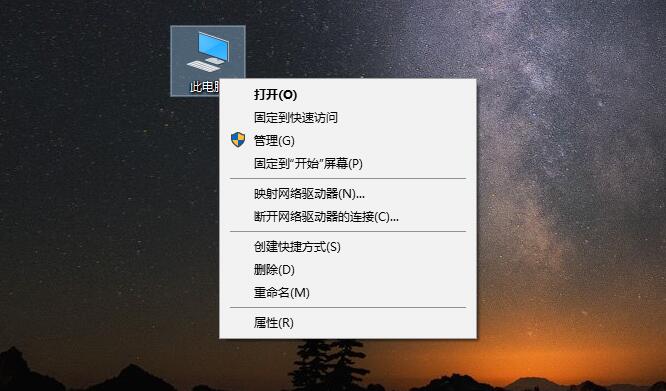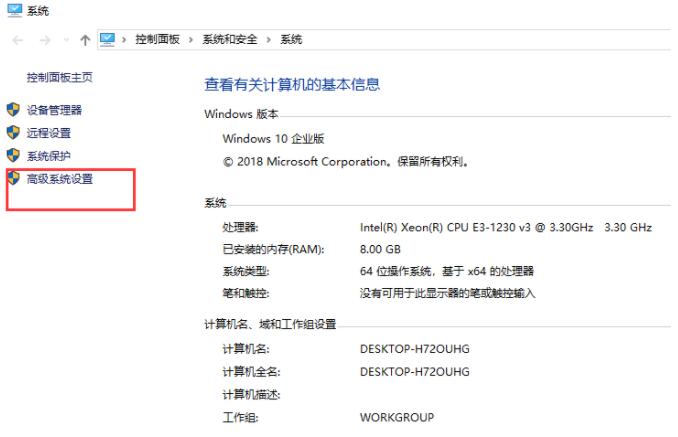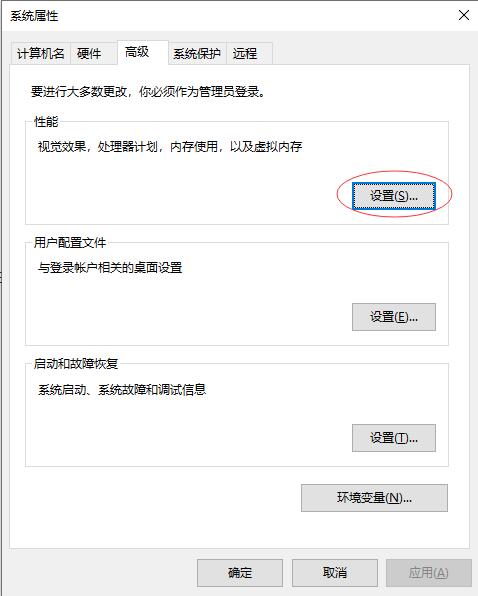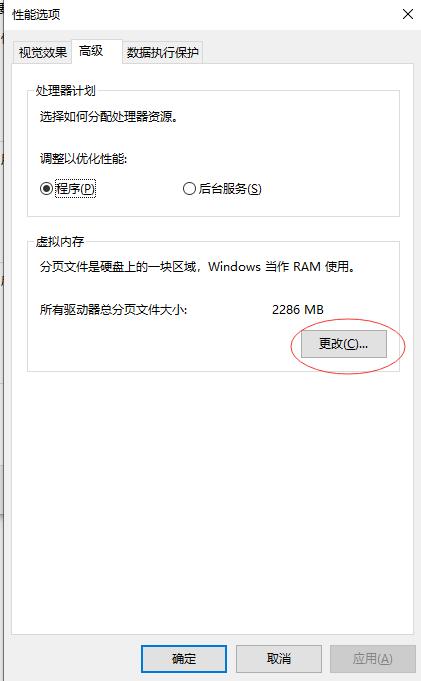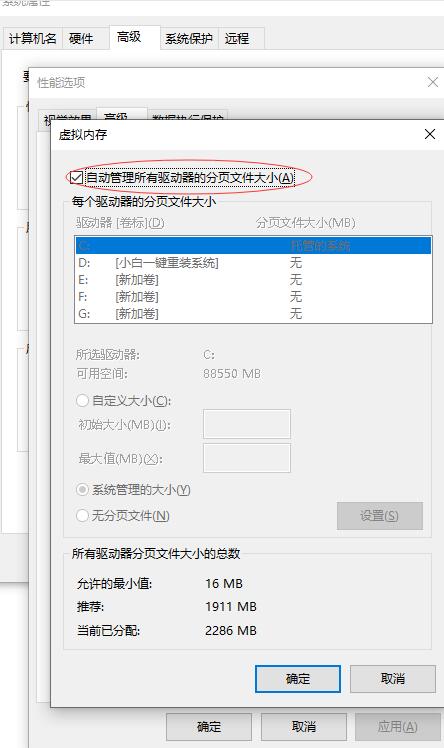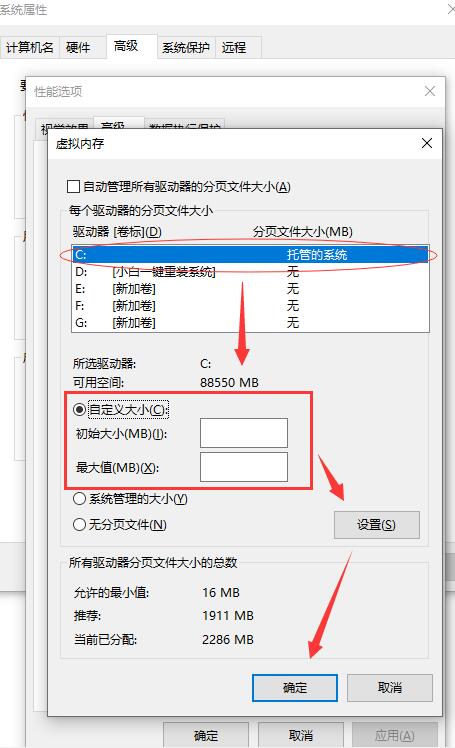如何设置win10虚拟内存?win10设置虚拟内存的详细方法
作者:佚名 来源:xp下载站 时间:2021-02-08 09:55
虚拟内存有什么作用呢?虚拟内存就是可以在我们的电脑内存不够用的时候把那一些乱七八糟的缓存暂时放在硬盘上面去,以便解决我们电脑内存不足的问题,那么win10的虚拟内存该怎么设置呢?有不少的小伙伴在使用win10系统很久之后内存都快满了,想要用这个方法来解决,下面小编就来跟小伙伴们分享一下开启方法吧。
具体的win10虚拟内存设置方法如下:
1、右键Win10系统桌面上的这台电脑,选择弹出菜单的属性。
2、点击打开属性窗口,点击左侧的高级系统设置。
3、点击进入系统属性的高级选项卡,点击性能下方的设置。打开的窗口可以设置性能视觉效果,处理器计划,内存使用,以及虚拟内存。
4、在性能选项对话框的高级选项卡里点击虚拟内存下方的更改。
5、在虚拟内存设置窗口,将”自动管理所有驱动的分页文件大小“前面的勾子去掉。
6、在虚拟内存对话框下面的可用空间设置初始大小和最大值,然后先点击设置,在点击确定。
7、Win10虚拟内存设置好以后,要从新启动才行。
以上内容就是小编为大家带来的关于win10虚拟内存怎么设置的全部内容,希望对各位小伙伴有所帮助。